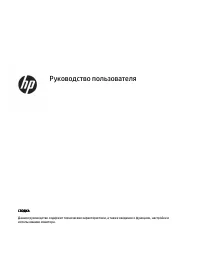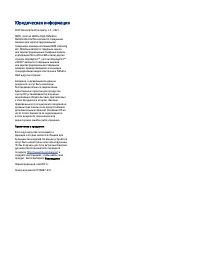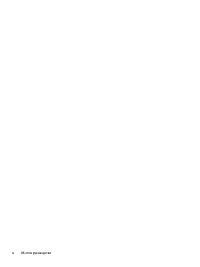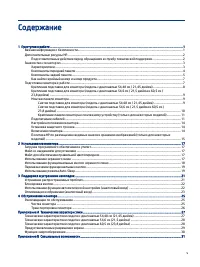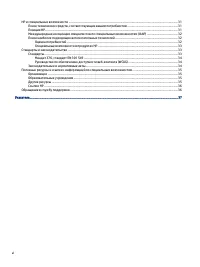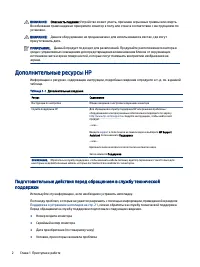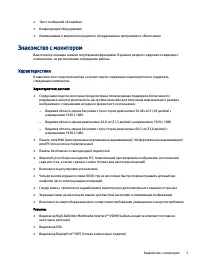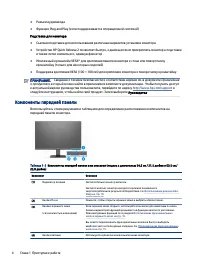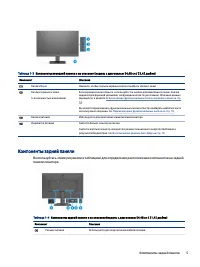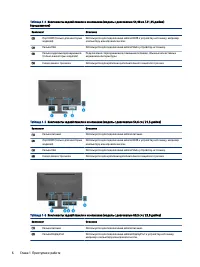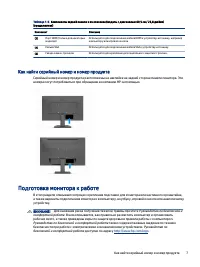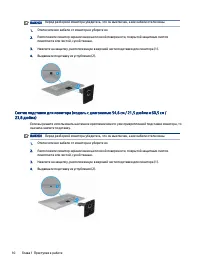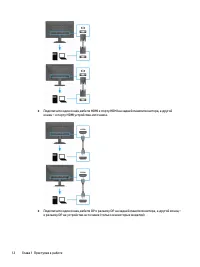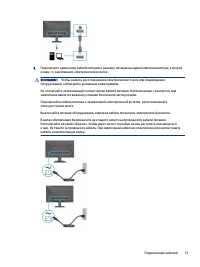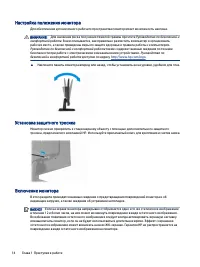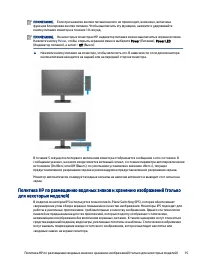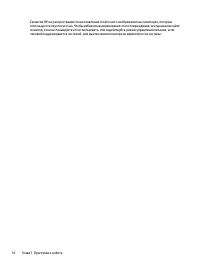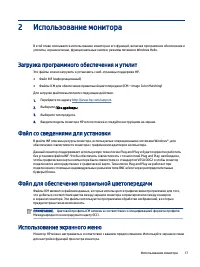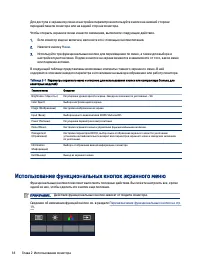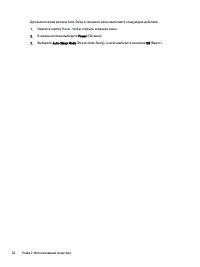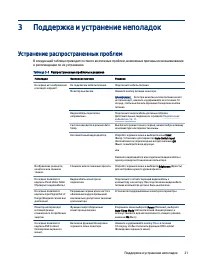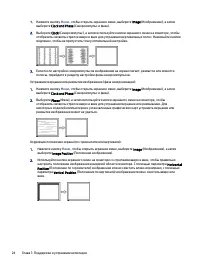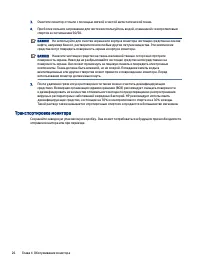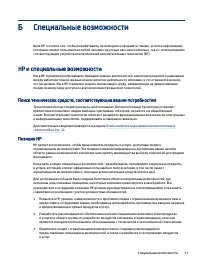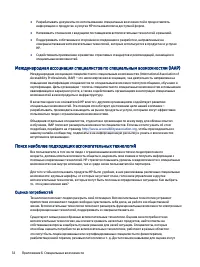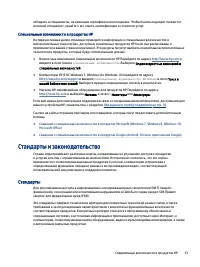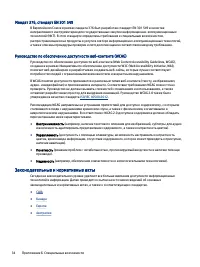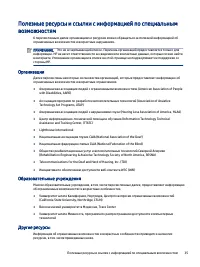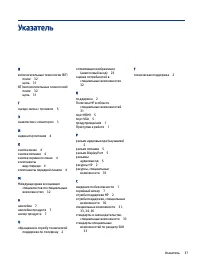Мониторы HP V241ib (453D6AA) - инструкция пользователя по применению, эксплуатации и установке на русском языке. Мы надеемся, она поможет вам решить возникшие у вас вопросы при эксплуатации техники.
Если остались вопросы, задайте их в комментариях после инструкции.
"Загружаем инструкцию", означает, что нужно подождать пока файл загрузится и можно будет его читать онлайн. Некоторые инструкции очень большие и время их появления зависит от вашей скорости интернета.
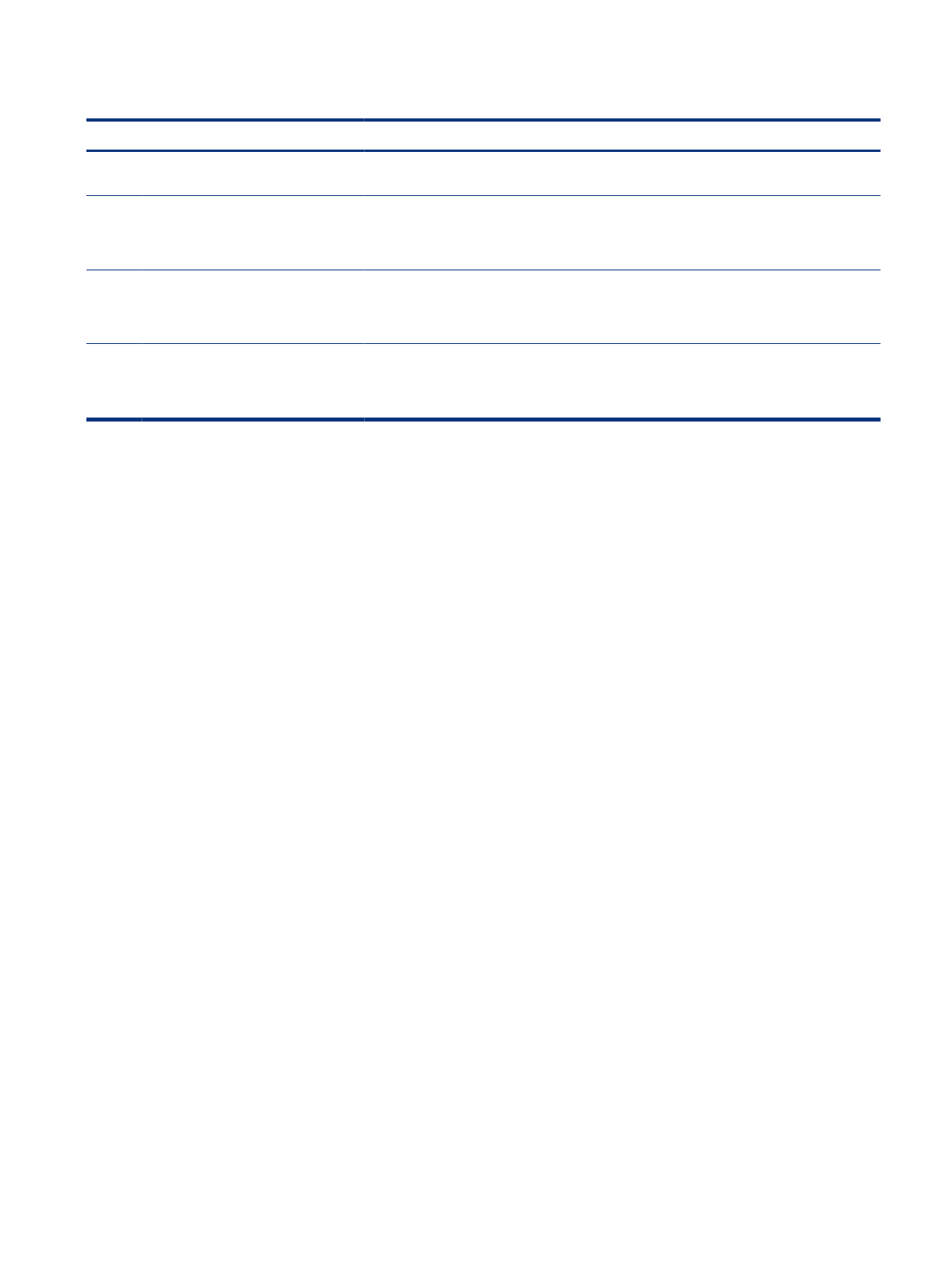
Таблица 2-2
Названия и описания кнопок
Кнопка
Описание
(1)
Кнопка
Меню
Используется для открытия главного экранного меню, выбора элементов экранного меню
и закрытия экранного меню.
(2)
Кнопка
Яркость
Назначаемая функциональная
кнопка
Регулирует яркость экрана монитора.
(3)
Кнопка
Цвет
Назначаемая функциональная
кнопка
Используется для открытия меню
Цвет
.
(4)
Кнопка
Следующий вход
Назначаемая функциональная
кнопка
Используется для переключения источника входного сигнала монитора на следующий
вход.
Переназначение функциональных кнопок
За исключением кнопки Меню, действие по умолчанию, связанное с любой функциональной кнопкой,
можно изменить на другое, которое позволит быстро получить доступ к наиболее часто используемым
элементам меню.
Действия назначаемых функциональных кнопок можно изменить относительно настроек по
умолчанию так, чтобы при активации кнопок можно было быстро получить доступ к часто
используемым элементам меню. Кнопку
Меню
переназначить не удастся.
Чтобы переназначить функциональные кнопки, выполните следующие действия.
1.
Нажмите кнопку
Меню
, чтобы открыть экранное меню.
2.
Выберите Меню, затем – Assign Buttons (Запрограммировать кнопки), а затем выберите один из
доступных параметров для кнопки, которую необходимо запрограммировать.
Использование режима Auto-Sleep
Монитор оснащен функцией энергосбережения, которая называется «режим Auto-Sleep» (режим
пониженного энергопотребления). В этом разделе описывается, как включить или настроить режим
Auto-Sleep на мониторе.
Данный монитор поддерживает параметр экранного меню «Режим Auto-Sleep», который позволяет
включать или выключать режим пониженного энергопотребления монитора. При включенном
параметре «Режим Auto-Sleep» (включен по умолчанию) монитор входит в режим пониженного
энергопотребления, когда компьютер подает сигнал о пониженной подаче питания (отсутствует
горизонтальный или вертикальный сигнал синхронизации).
После входа в режим пониженного энергопотребления (спящий режим) изображение на экране
монитора исчезает, подсветка выключается, а индикатор питания загорается желтым. В состоянии
пониженного энергопотребления потребляемая монитором мощность не превышает 0,5 Вт. Монитор
выходит из спящего режима, когда компьютер отправляет на монитор сигнал активации (например,
если задействовать мышь или клавиатуру).
Переназначение функциональных кнопок
19
Содержание
- 3 Об этом руководстве
- 5 Содержание
- 7 Приступая к работе; Важная информация о безопасности
- 8 Дополнительные ресурсы HP; поддержки
- 9 Знакомство с монитором; Характеристики
- 10 Компоненты передней панели
- 13 Как найти серийный номер и номер продукта; Подготовка монитора к работе
- 14 Крепление подставки для монитора (модель с диагональю 54,48 см /
- 15 Монтаж панели монитора
- 17 Подключение кабелей
- 20 Настройка положения монитора; Установка защитного тросика
- 21 для некоторых моделей)
- 23 Использование монитора; Загрузка программного обеспечения и утилит
- 24 Использование функциональных кнопок экранного меню
- 25 Переназначение функциональных кнопок; Использование режима Auto-Sleep
- 27 Устранение распространенных проблем
- 28 Блокировка кнопок; Использование функции автоматической настройки
- 29 Оптимизация изображения (аналоговый вход)
- 31 Обслуживание монитора; Рекомендации по обслуживанию; Чистка монитора
- 32 Транспортировка монитора
- 33 Технические характеристики; Технические характеристики модели с диагональю 54,48 см
- 34 Технические характеристики модели с диагональю 54,6 см; Технические характеристики модели с диагональю 60,5 см
- 36 Функция энергосбережения
- 37 Специальные возможности; HP и специальные возможности; Поиск технических средств, соответствующих вашим потребностям; Позиция HP
- 38 Поиск наиболее подходящих вспомогательных технологий; Оценка потребностей
- 39 Специальные возможности в продуктах HP; Стандарты и законодательство; Стандарты
- 40 Законодательные и нормативные акты
- 41 Организации
- 42 Ссылки HP; Обращение в службу поддержки
- 43 Указатель